wps是我們常用的辦公軟件,為了查閱方便,我們會增加一些樣式,那么wps如何每隔幾行自動填充底色?下面小編帶來wps隔幾行自動填充底色設置方法,希望對大家有所幫助。
wps隔幾行自動填充底色設置方法:
1、在我們的電腦里面打開要實現每隔幾行填充底色的表格,點擊條件格式,如下圖所示:
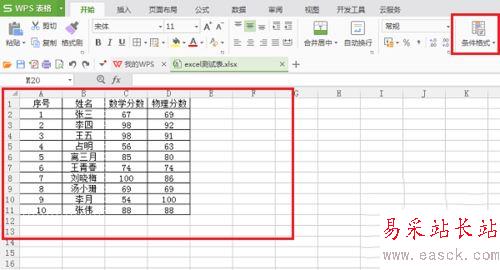
2、選擇好每隔幾行填充底色的區域,點擊條件格式里面的新建規則,如下圖所示:
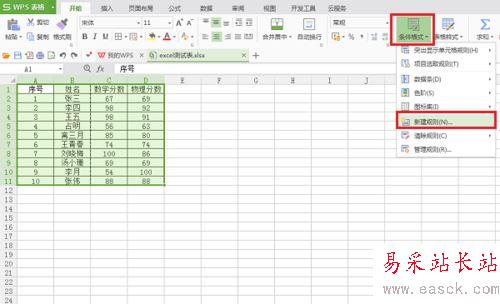
3、進去新建格式規則界面之后,點擊使用公式確定要設置格式的單元格,在下面輸入“=MOD(ROW(),2)=0”公式,其中的2代表每隔兩行填充底色,設置3就變成3行,根據需要設置,點擊格式,如下圖所示:
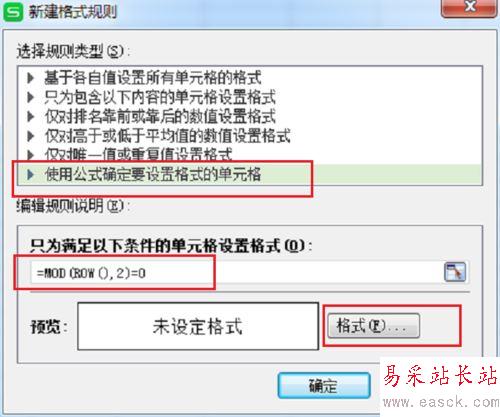
4、點擊格式設置填充表格的底色,這里選擇填充底色為綠色,點擊確定,如下圖所示:
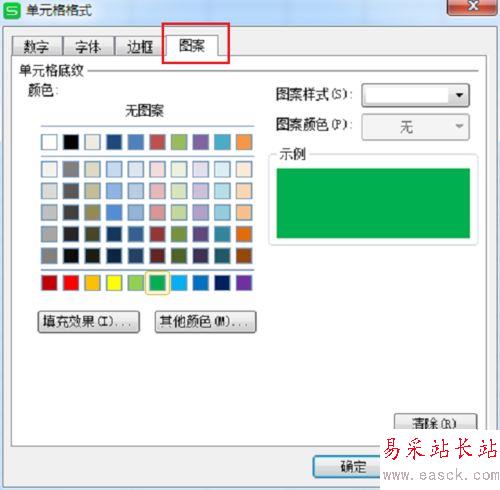
5、設置好規則類型,公式,和填充底色之后,點擊確定,如下圖所示:
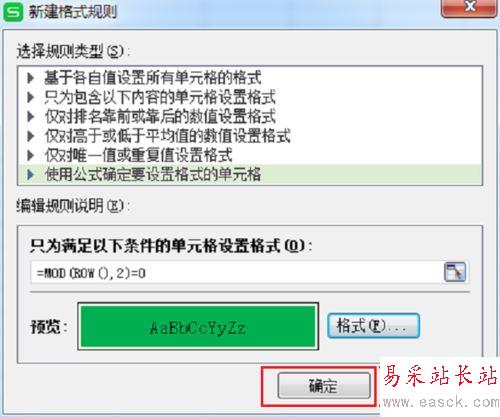
6、可以看到剛剛我們選擇的表格區域已經每隔兩行填充底色,如下圖所示:
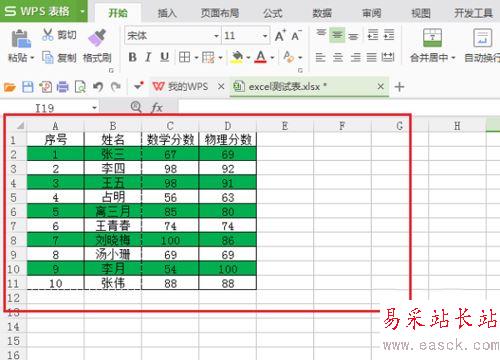
以上就是wps如何每隔幾行自動填充底色,wps隔幾行自動填充底色設置方法。相信看完之后對大家一定有所幫助。更多軟件教程請繼續關注錯新站長站!
新聞熱點
疑難解答